Hirdetés
Még ha viszonylag tapasztalt Linux-felhasználó is, a csoportok nem olyanok, amire gyakran gondolsz. Sok esetben a rendszer létrehozásakor új felhasználó létrehozásakor létrehozott alapcsoportokra mindössze annyit igényel.
Ennek ellenére a rendszer adminisztrációja során olyan helyzeteket tapasztalhat, amikor fel kell vennie egy felhasználót egy csoportba. Egy felhasználó felvétele vagy törlése az Ubuntu valamelyik csoportjából egyszerűen elképzelhető, hogy még nem tudja, hogyan kell ezt megtennie.
Milyen csoportokat használnak a Linuxban
Pontosan így hangzik egy Linux-csoport: felhasználói gyűjtemény. Ezeket az engedélyeket több felhasználó számára kezelik, ahelyett, hogy felhasználónként módosítsák őket. Érdemes megismerni a csoportok körét, mivel ezt a fogalmat az Unix-szerű operációs rendszerek egészében, nem csak a Linuxban használják.
A felhasználónak legalább egy csoporthoz kell tartoznia. Ez a felhasználó elsődleges csoportja. A felhasználó tartozhat és általában tartozik más csoportokba, úgynevezett másodlagos csoportokba. Gyakran korlátozott az, hogy hány másodlagos csoporthoz tartozhat egy felhasználó, de ez nem valami olyan, amellyel gyakran találkozol.
Természetesen a csoportok nem csak a Linux engedélyek kezelésére képesek. Az engedélyek felhasználói felhasználónkénti kezelésével kapcsolatban lásd a útmutató a chmod parancshoz A Chmod parancs és a Linux fájljogosultságok magyarázataHa bármilyen Linux operációs rendszeren szeretné megfelelően kezelni a fájljogosultságokat, akkor ismernie kell a chmod parancsot. Olvass tovább .
Adjon hozzá egy felhasználót egy csoporthoz az Ubuntun
Két parancsnak tudnia kell, amikor egy felhasználót fel kíván venni egy csoportba Linuxon. Ezek a csoportok parancs és a usermod parancs. Az előbbi lehetővé teszi, hogy megtekintse, mely csoportokhoz már hozzá van rendelve. Egyszerűen futtassa a következőt:
csoportokat. Mielőtt felvesz egy felhasználót egy csoportba, meg kell győződnie arról, hogy a felhasználó létezik-e. Ehhez használhatja a getent parancs. Az összes csoport felsorolásához futtassa a következőket:
getentus csoport. Látni fogja a csoportok listáját, valamint azt, hogy a felhasználókhoz mit rendelnek.
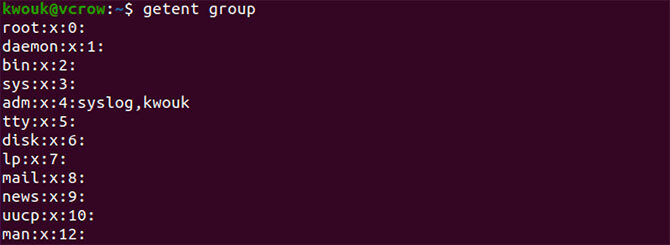
A felhasználó hozzáadásához egy csoporthoz használja a usermod parancs. Általában ezt a következő paranccsal hajtja végre:
sudo usermod - -G csoport felhasználónév. A fenti paranccsal cserélje ki csoport annak a csoportnak a nevével, amelybe fel kívánja venni a felhasználót, és felhasználónév a felhasználó nevével. Például:
sudo usermod -a -G sudo kwouk. Ez lehetővé tenné a szóban forgó felhasználó számára a sudo parancs. Mivel csak az adott csoport felhasználói használhatják sudo, csak a usermod parancs, ha már ebbe a csoportba tartozik.
Noha ez az útmutató az Ubuntu-ra összpontosít, ugyanazokat a pontos lépéseket hajtja végre, ha egy felhasználót felvesz egy csoportba más disztrókban.
Új csoport létrehozása az Ubuntun
Időnként olyan helyzetekbe kerülhet, amikor felhasználói hozzá kell adnia egy csoporthoz, de ez a csoport nem létezik. Ebben az esetben a csoportot Önnek kell létrehoznia, ahol a groupadd parancs jön.
Ez a parancs nagyon könnyen használható. Csak futtassa alá sudo a létrehozni kívánt csoport nevével. Például:
sudo groupadd newgroup. 
A fentiek létrehoznák az „új csoport” néven ismert csoportot. Ez a parancs nem olyan, amelyet soha kell futtatnia, de bizonyos szoftverek telepítése új csoportok létrehozását igényli. Ha egy felhasználót felvesz az éppen létrehozott csoportba, akkor hajtsa végre a fent vázolt lépéseket.

Felhasználó eltávolítása egy csoportból az Ubuntun
Most már tudja, hogyan adhat hozzá egy felhasználót egy csoporthoz Linuxon, de mi lenne, ha eltávolítaná őket egy csoportból? Ez a Linux disztribúciókonként változhat, de szerencsére az Ubuntun könnyű eltávolítani egy felhasználót a csoportból.
Az deluser parancsot, amint a neve azt sugallja, gyakran használják a felhasználó teljes törlésére. Ubuntu segítségével felhasználót is törölhet egy csoportból, valamint más disztrókon, például a Debianon, ahol a csomag szintén elérhető. A felhasználó eltávolításához egy csoportból használja a következő parancsot:
sudo deluser felhasználónév csoportnév. Mindig ellenőrizze, hogy a csoport neve meg van-e jelenítve. Ha a parancsot csoportnév nélkül futtatja, az egyszerűen csak a felhasználót törli. Például a következő parancs eltávolítja a felhasználót a „sudo” csoportból.
sudo deluser kwouk sudo. Ha elhagyja a fenti „sudo” parancsot a fenti parancsból, akkor törli a „kwouk” felhasználót.

Segíthet annak kettős ellenőrzésében, hogy a felhasználóhoz már mely csoportok tartoznak. Ehhez egyszerűen futtassa a következőket:
sudo group felhasználónév. A felhasználók felvételének és eltávolításának könnyebb módja a csoportokból
Sokan inkább egy grafikus eszközt használnának az Ubuntun, hogy felvegyék a felhasználókat és eltávolítsák őket a csoportokból. Ha gyakran kell ezt tennie, és nem inkább a parancssorból szeretne dolgozni, ez sokkal könnyebbé teheti az ön munkáját. Szerencsére nem csak ez lehetséges, hanem könnyű megtenni.
Ehhez telepítenie kell a „gnome-system-tools” csomagot, amely néhány különféle segédprogramot tartalmaz. Csak a „Felhasználók és csoportok” alkalmazás érdekli, de a teljes csomagot mindenképpen telepíteni kell. Ehhez futtassa a következő parancsot:
sudo apt install gnome-system-tools. 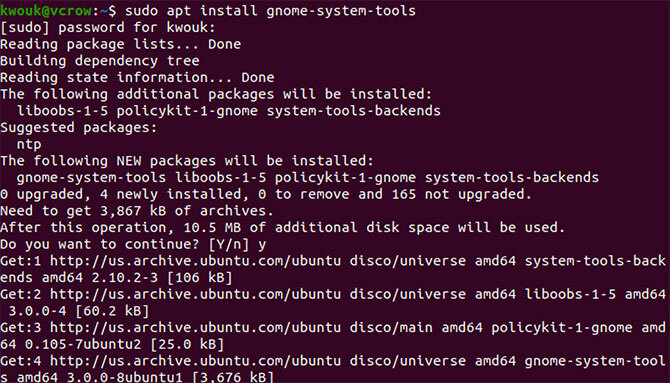
Válaszoljon igennel a figyelmeztetésekre, majd várja meg a csomagok letöltését és telepítését. A telepítés befejezése után indítsa el a Felhasználók és csoportok Alkalmazás.
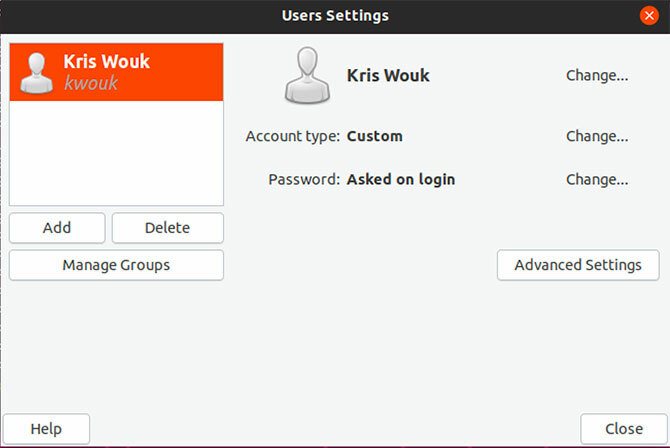
A bal oldalon megjelenik a rendszer felhasználói listája. A felhasználók csoportokból történő hozzáadásához és eltávolításához kattintson a gombra Csoportok kezelése. Az Ubuntu telepítésében az összes elérhető csoport megjelenik. A felhasználókat a csoportokra kattintva adhatja hozzá Tulajdonságok és jelölje be a nevük melletti négyzetet. Törölje a felhasználókat a csoportokból a jelölőnégyzet bejelölésével.
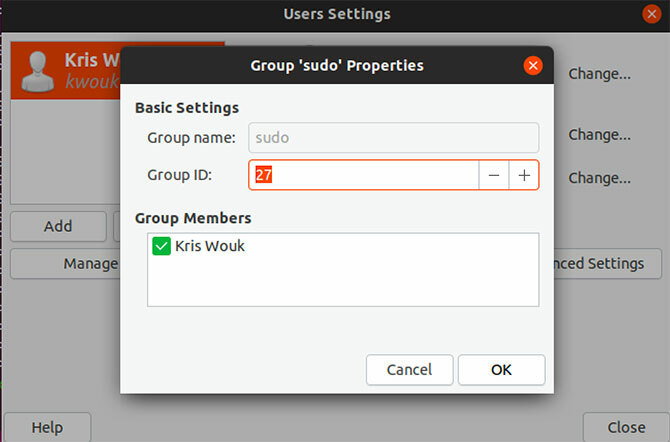
Új módszerek az engedélyek kezelésére Ubuntun
Míg Unix gyökerei az 1970-es évekre nyúlnak vissza, a Linux folyamatosan fejlődik. Ez nem csak azt jelenti, hogy jobb hardvertámogatás és teljesítmény-javítások történnek. A Linux fejlődésével további lehetőségeket látunk a felhasználók és az engedélyek kezelésére.
Az Ubuntu 19.10 többek között a Gnome 3.32-es verzióját hozza, amely kiegészíti az alkalmazás engedélyének vezérlését. Ez lehetővé teszi az okostelefon stílusú alkalmazási engedélyek használatát. Míg ez a szolgáltatás még gyerekcipőben jár, a Linux asztali számítógépet biztonságosabbá teheti. A újonnan felmerülő új dolgokért tekintse meg a új szolgáltatások érkeznek az Ubuntuba 19.10 10 új Linux Ubuntu 19.04 funkciók és azok használataKipróbálni szeretné az új Linux Ubuntu szolgáltatásokat? Ragadja meg az Ubuntu 19.04 egy példányát, és rögzítse magát. Itt van, mit kell keresnie. Olvass tovább .
Kris Wouk író, zenész, bármi is legyen az, ha valaki videót készít az interneten.


